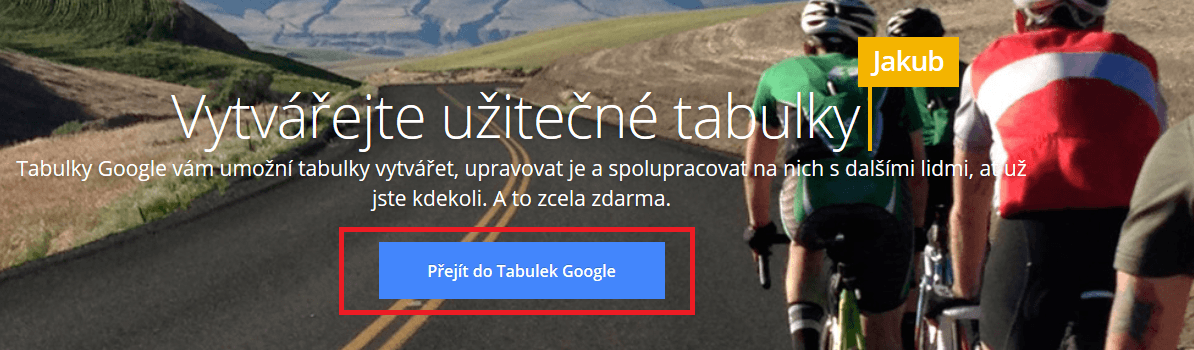Většina z nás je v práci nebo doma zvyklá jako tabulkový editor používat pro různé přehledy nebo výpočty nejrozšířenější aplikaci MS Excel z balíku Office. Tento článek představí alternativu od společnosti Google – jejich Google tabulky. Provedeme také základní srovnání s nejrozšířenější tabulkovou kancelářskou aplikací.
K čemu se tabulkové editory obecně využívají?
Tabulkové editory se nejčastěji využívají pro práci s čísly, protože umožňují automatizovat počítání matematických operací pomocí vzorců a výsledky poté prezentovat ve formě přehledného grafu. Představte si tabulku obsahující čísla, která má několik tisíc řádků (třeba sto tisíc).
Jak dlouho by trvalo vypočítat např. součet hodnot každého řádku kdyby neexistovaly tabulkové editory? V editoru je to práce na několik vteřin – lze použít jednoduše funkci SUMA pro součet nebo alternativní funkci SUM pokud máte editor lokalizovaný v angličtině.
V jedné společnosti (pro kterou jsem něco vyvíjel) jsem byl svědkem toho, že si starší paní na účetním oddělení zkopírovala z účetního systému účetní denník do Excelu, následně si vzala tužku a papír a sčítala zůstatky pro jednotlivé účty RUČNĚ. Co by mi v Excelu zabralo pár minut i s kontrolou ta paní musela dělat třeba týden a dost možná tam ještě nasekala spoustu chyb.
Mimochodem funkce SUMA a spousta dalších funkcí má stejnou nebo podobnou syntaxi skoro u všech tabulkových editorů – Excel, Calc, Google tabulky a další. Co se tedy naučíte v jednom editoru, můžete využít v jiném. Kromě základních excel funkcí typu součet, průměr, mocnina, odmocnina a podobně mají tabulkové editoru celou řadu (stovky) vestavěných vzorců např. pro finanční matematiku, úpravy textu (vyhledání určitého znaku), práce s datumy a mnoho dalšího.
Tabulkové editory umožňují samozřejmě kromě počítání jednoduchých i složitých matematických operací také další možnosti.
- Tabulky a fonty můžeme graficky upravovat
- Z připravených tabulek lze vytvářet přehledné grafy
- Tabulky lze přizpůsobit pro tisk
- Napojení na externí zdroje (databáze, textové soubory a jiné dle typu editoru)
- Vkládání objektů a možnost programování
- Mnoho dalšího
A) Excel
Excel je zcela jistě ze všech nejpoužívanějším tabulkovým editorem z dílny společnosti Microsoft. Na trh vstoupil již v roce 1993 a od té doby prošel znatelným vývojem a postupně byly rozšiřovány jeho funkce. Editor umožňuje aplikovat velké množství vzorců, které se dají jednoduše ovládat. Jeho cena se pohybuje kolem 4.000 KČ za jednorázový nákup v rámci balíku Office (Home edition). V ceně budete mít kromě Excelu také Word, PowerPoint a další užitečné aplikace. Vzhledem k tomu, že je Excel (potažmo Office) na trhu již velmi dlouho, stihnul si vytvořit téměř monopolní postavení a stal se volbou Nr 1 od jednotlivců až po velké korporace.
Alternativní textové editory mají poměrně velký problém proniknout na trh (zejména firemní), protože Excel jsou zvyklí používat úplně všichni. Proto se firmám do alternativního SW nechce – proč si instalovat jiný SW, když zaměstnanci umí používat zejména Excel (již od školy) a vaši zákazníci nebo dodavatelé jej používají také – vystavovaly by se zbytečným rizikům s kompatibilitou (něco nebude fungovat).
B) Google tabulky
Google tabulky jsou další velmi oblíbený editor, avšak ne již tolik rozšířený…zatím. Velkou výhodou toho tabulkového editoru je možnost úprav odkudkoliv online a zejména pohodlnou práci s několika dalšími lidmi současně. To sice Excel nabízí také, ale práce v týmu není tak pohodlná a Excel občas padá (zejména u starších verzí). V případě Google tabulek nemusíte vůbec nic instalovat ani nic řešit, vše je alokováno v cloudu. Stačí mít pouze svůj Google účet, poté se můžete z jakéhokoliv zařízení (počítače, mobilu, tabletu, …) přihlásit na svůj účet a okamžitě máte přístup ke všem Vašim tabulkám.
Tyto tabulky můžeme upravovat i přes mobilní telefon. Potřebujeme k tomu ale aplikaci, kterou Google pro tento účel vyvinul. Úpravy tabulek jsou v porovnání s Excelem o něco složitější. Mimo jiné Google nabízí zdarma také textový editor (alternativa k MS Word) či editor pro tvorbu prezentací (obdoba powerpointu)
Porovnání Excelu a Google tabulek

Celkově je vcelku jedno, jaký editor si vybereme. Je to spíše o tom, který nám bude více vyhovovat. Google tabulky se vyplatí používat na skupinové projekty, kdy víme, že budeme potřebovat pohodlný přístup k tabulkám odkudkoliv s možností editování více osobami a jednoduchým sdílením ven.Nyní jen aplikaci otevřeme a můžeme začít pracovat.
Jak začít používat Google tabulky?
(i) Nejprve si vytvoříme Google účet na této stránce. Pokud již účet ne Googlu máte, stačí se přihlásit.
(ii) Poté již půjdeme na domovskou stránku google tabulek a klikneme na „Přejí do tabulek Google.“
(iii) Následně se dostaneme na stránku, kde vidíme všechny naše tabulky, které jsme vytvořili a uložili v minulosti. Pokud ještě žádnou nemáme, klikneme vpravo dole na tlačítko „+.“

(iv) Vlevo nahoře si můžeme svoji první tabulku pojmenovat
(v) Je vymalováno. Základní nastavení pracovního prostředí (Listu/Sheetu) je hotovo a můžeme začít pracovat se vzorci. Za domácí úkol si můžete proklikat menu a seznámit se s prostředím.